まーた難儀な話だよ。
通常の考え方と設定方法
一般的に、ドメインとサーバーを紐付けたら、そのサーバーにはWEBサーバーとメールサーバーが含まれる。サーバー側に機能を一任するからネームサーバーを設定すれば完了する。
DNS設定でもネームサーバーと同様の設定をやれるけど、個別にちまちまやっていく必要があるのでめんどくさい。サーバーによっては情報公開されてなくて設定できない内容もある。
簡単に言うとネームサーバー設定はDNS設定をまとめてやってくれる存在。
で、Google Workspaceは簡単に言えばメール機能で、サーバーからメールサーバー設定だけを切り離す必要がある。
- webサーバー→レンタルサーバー
- メールサーバー→google workspace
みたいな感じ。
今回のケース
| ドメイン | お名前.com |
| webサーバー | お名前.com(RSサーバー) |
| メールサーバー | google workspace |
こんな感じになる。
既にRSサーバーでメールも使ってたからその点も合わせてやっていく。
やっていく
RSサーバーの使用はネームサーバー設定じゃないと不安定になることを確認してるので、テンプレ通り進める。DNSで紐付けるとたまに表示されないとか、ある。
ということでこんな感じの流れ。
- [ドメイン]ドメインをRSサーバーに紐付ける
- [Google]GoogleWorkspaceの申込を進めてドメイン所有権証明のTXTをコピーする
- [RSサーバー]DNS設定でTXTを設定する
- [Google]証明の確認をする
既にメールアドレスを持っていて移行したい場合、ここでアカウントを追加していく。
今の所(2021/07現在)登録時に無料試用期間が適用される。
試用期間中は登録数が10件の上限があって、10件を超える場合は支払い方法を設定する必要がある。
- [RSサーバー]DNS設定をやっていく
設定内容はこれ。
まず初期設定されている「MX @ 600 mail**.onamae.ne.jp 10」のやつを削除する。
そうしないと追加できない内容。
で、この設定でドメインとGoogleが紐づく。
ということは、メールが使えなくなる。
必要なメールは予めバックアップを取っておいたほうがいいけどRSサーバーにはバックアップ機能がないので、メーラーを使ったりして個々にやっていく必要がある。
- [RSサーバー]メールにある「他社のメールサービスを利用する」をONにする
これでサーバー側のメール設定が完全に切り離される。
おしまい。
メールのログについて
RSサーバーのメール機能は無効化されたけど、メール自体は残ってる状態にある。
Webメール(https://webmail**.onamae.ne.jp/)からログインすれば過去のメールが見れる。
バックアップ漏れがあっても確認できるから助かるっちゃ助かる。
だけど、メーラー設定時にPOP3にするとかしてたらサーバーに残ってない可能性があるんで注意。


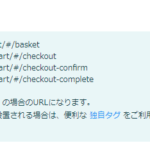
コメント